Мониторинг QoS (джиттер, MOS, R-фактор) в новой версии «Мониторинг Сети (Pro)» 7.1
В версии 7.1 программы для контроля серверов и сетевого оборудования Мониторинг Сети (Pro) добавлены одна новая проверка, новый набор значков и новый виджет карты. Рассказываем подробнее о том, для чего обновляться на последнюю версию!
Изображения с камер видеонаблюдения прямо на карте!
Мы добавили новый виджет карты — изображение (стоп-кадр) с камеры видеонаблюдения. Добавьте такой виджет и разместите его рядом со значком камеры, чтобы наглядно видеть картинку с неё. Можно сделать ещё проще: выделите все значки камер видеонаблюдения, у которых есть проверка RTSP с включённой галочкой «Получать изображение», и выберите в меню «Вывести картинку с видеокамеры». В результате вы получите что-то подобное:
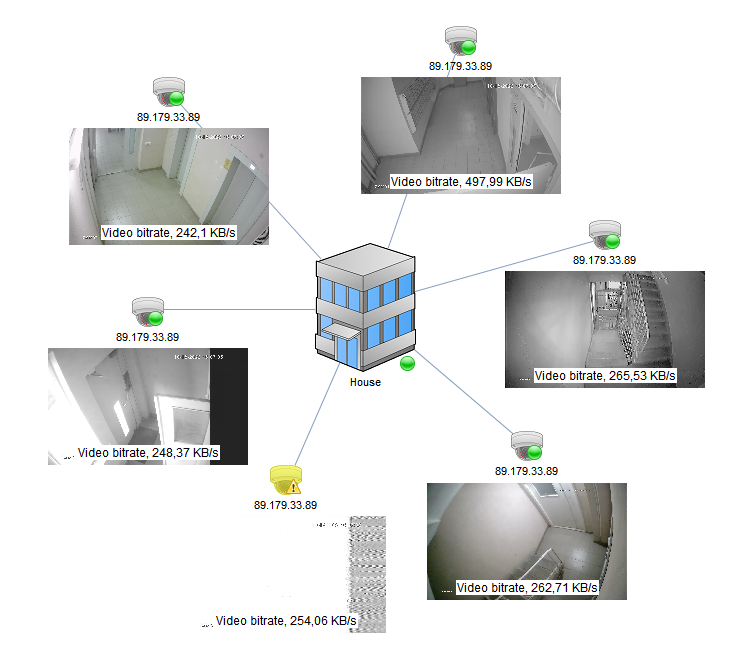
Под каждым значком появится область со стоп-кадром камеры, которую можно произвольно ресайзить и перемещать. Можно создать виджеты камер и другим способом: в меню пустой области карты выберите пункт «Добавить изображение с камеры» и отметьте те проверки RTSP, картинки которых вы хотите поместить на карту.
Новые полезности редактора карты
Хотите быстро нарисовать связку нескольких хостов с центральным узлом (например, коммутатором)? Это можно сделать за 4 клика:
- Выделите значок, вокруг которого хотите расположить хосты.
- Выберите в меню значка «Редактирование | Нарисовать значки вокруг этого устройства».
- Задайте, сколько и какого типа устройства создать.
- Нажмите ОК.
Вокруг выделенного значка появятся несколько других, соединённых с ним линиями.
Нужно выделить связку «коммутатор-хосты», чтобы переместить целиком в другое место? Легко!
- Выделите центральный значок, к которому подключены остальные.
- Выберите в меню значка «Редактирование | Выделить все значки, подключенные к этому».
Вся связка выделена и её можно перемещать.
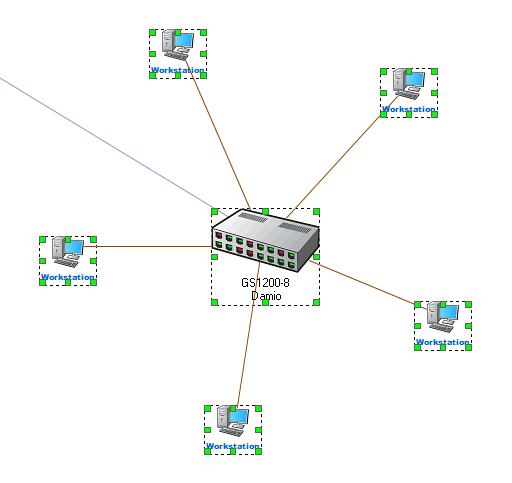
Хотите соединить линиями несколько хостов с коммутатором? Просто выделите значки на карте и в контекстном меню коммутатора выберите «Редактирование | Подключить выделенные хосты к этому коммутатору».
Хосты располагаются слишком далеко от коммутатора, в разных частях карты? Вы можете быстро подтянуть их поближе к центру и расположить их вокруг. Выделите центральный значок (коммутатор) и в его контекстном меню выберите «Редактирование | Расположить подключённые значки вокруг этого». Вуаля! Получилась аккуратная связка хостов с коммутатором.
Используйте эти полезные функции для рисования карты, это поможет сэкономить время.
Запуск приложений из браузера
В программе есть настраиваемое контекстное меню хостов, которое позволяет запускать разные команды с параметрами. Это же меню реализовано и в web-интерфейсе. Однако выполнение тех пунктов меню, в которых присутствует вызов внешних исполняемых файлов типа .exe в браузерах не допускается по соображениям безопасности.
Но мы всё же придумали, как заставить браузер запускать приложения. И сделали для этого специальный агент nmwebrun. Он регистрирует в системе собственный протокол и выполняет запуск любых приложений, указанных в ссылке пункта меню. Агент необходимо устанавливать везде, где вы собираетесь пользоваться меню значков через web-интерфейс. Без агента пункты меню, которые настроены на вызов внешних команд и приложений, работать не будут.
Агент включён в дистрибутив программы, установочный файл находится тут: c:\Program Files (x86)\10-Страйк Мониторинг Сети Pro\Install\Web\network-monitor-pro-webrun.exe. Его также можно скачать на нашем сайте: https://www.10-strike.ru/network-monitor/pro/download.shtml
После установки, при первом вызове внешней команды из пользовательского меню Действия вы увидите в браузере запрос на разрешение открытия ссылок агентом. Поставьте галочку Всегда разрешать… и нажмите кнопку Открыть ссылку. После этого все пункты вашего меню будут работать.
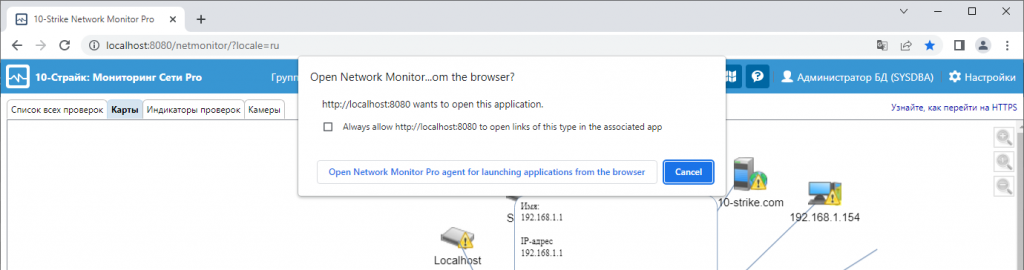
Новая проверка качества связи
Добавили новую проверку метрик QoS (quality of service). QoS позволяет регулировать общий сетевой трафик, отдавая приоритет конкретным высокопроизводительным приложениям. QoS обычно используется в сетях, по которым передаётся трафик IPTV, онлайн-игр, потокового мультимедиа, видеоконференций и голоса по IP (VoIP). Основная задача QoS — обеспечить гарантированную передачу определенных пакетов данных незаметно для пользователя. QoS призвана гарантировать, что у пользователей не возникнет проблем при видеозвонках или разговорах по VoIP. С помощью QoS можно задавать приоритет обслуживания для разных типов трафика, что обеспечивает пропуск в полном объеме пакетов этого трафика в заданных технологических рамках.
Качество обслуживания можно оценить замером нескольких параметров:
- джиттер
- задержка
- потеря пакетов
- усреднённая оценка качества (MOS)
- R-фактор
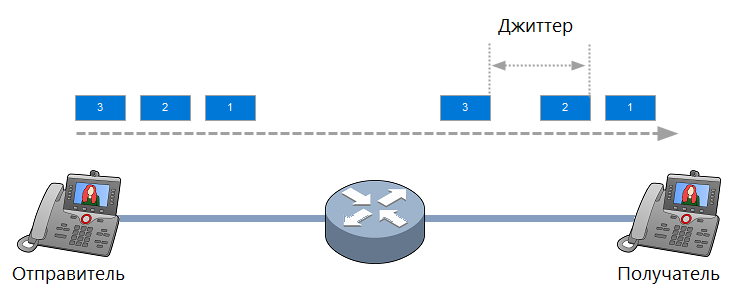
Мониторинг ведётся по протоколу ICMP, но в Pro-версии программы доступен и UDP, через установленный агент. Второй способ оценки качества связи предпочтительней, потому что трафик VoIP передаётся UDP-пакетами.
Прибрались в значках
Навели порядок в типах устройств и их значках. Когда типов больше 4-х сотен, это было просто необходимо сделать. Внедрили понятие «набор» — группа значков, объединённых по области применения. С новым набором «Видеонаблюдение и безопасность» их стало уже 4. К слову сказать, в последнем наборе огромное количество новых значков, которые мы рисовали с реальных девайсов. Если занимаетесь безопасностью и установкой систем видеонаблюдения, то вам это точно понравится! Смотрите сами:
![]()
Наборы можно создавать самому, добавляя в них существующие или новые типы устройств со значками.
![]()
Все изменения версии 7.1 списком:
- Добавлена новая проверка QoS (quality of service) качества связи. С её помощью можно отслеживать параметры: джиттер, задержку, потерю пакетов, усреднённую оценку качества (MOS), R-фактор. Оценка доступна для протоколов ICMP и UDP (через агент в Pro-версии).
- Pro: Библиотека типов устройств теперь разбивается на наборы значков. Вы можете создать свой собственный набор значков.
- Pro: Добавлен новый набор значков «Видеонаблюдение и безопасность» для рисования схем сетей видеонаблюдения.
- Pro: Добавлена возможность отображения картинки с видеокамеры рядом со значком на карте (новый виджет карты).
- Pro: Добавлена возможность автоматического создания нескольких значков вокруг другого, соединённых с ним линиями. С помощью этой функции можно быстро нарисовать коммутатор с подключенными к нему хостами.
- Pro: Добавлено быстрое выделение всей связки «коммутатор-хосты» для перемещения её в другое место на схеме.
- Pro: Добавлена возможность быстрого соединения линиями нескольких хостов с коммутатором. Просто выделите значки на карте и в контекстном меню коммутатора выберите «Подключить выделенные хосты к этому коммутатору».
- Pro: Добавлена возможность быстрого подтягивания подключенных к значку устройств и расположения их по кругу.
- Pro: WEB: Запускать приложения через пользовательское меню «Действия» можно во всех популярных браузерах. Для этого нужно установить агент, который поставляется в общей сборке (или можно скачать на нашем сайте).
- Добавлены новые ключи подстановки параметров проверки и хоста в разделе оповещений «Выполнить скрипт».
- Добавлена возможность отправки уведомлений в разные чаты Telegram и Slack. Для каждой проверки можно указать свой чат/канал.
- Добавлена поддержка нескольких новых камер видеонаблюдения.
- Добавлена возможность установки старой версии ffmpeg (для Windows Server 2012).
- При запуске второй консоли теперь выдаётся запрос и есть возможность активировать уже запущенный экземпляр.
- Обновлена база производителей сетевых адаптеров.
- Pro: Значительно ускорена полная очистка статистики проверок.
- Pro: Web: Исправлена ошибка при подключении от имени пользователя, в логине которого есть маленькие буквы.
- Pro: Исправлена ошибка при удалении пользователя.
- Pro: Исправлена ошибка при изменении пароля суперпользователя.
- Не работала отправка в Telegram через выполнение POST-запроса в скрипте, если были заданы ключи подстановки параметров. Исправлено.
- Исправлена ошибка индексации сетевых интерфейсов в проверке «Скорость трафика (SNMP)».
- Не всегда определялись MAC-адреса хостов при сканировании сети. Исправлено.
Скачивайте новую версию и обновляйтесь!
